| 1. | テロップを挿入したい位置にカーソルを移動し、[挿入]メニューから[絵−テロップ枠作成]を選択します。 |
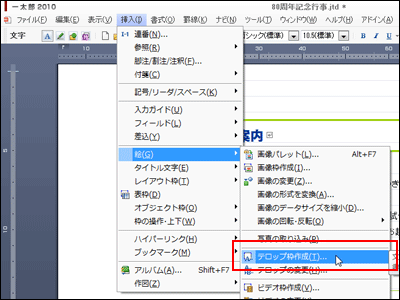 |
|
| 2. | [テロップ枠の作成]ダイアログボックスが開きます。[文字列]に、テロップ文字として流す文字列を入力します。[移動方法]や[移動方向]、[繰り返し]などを設定して[OK]をクリックします。 |
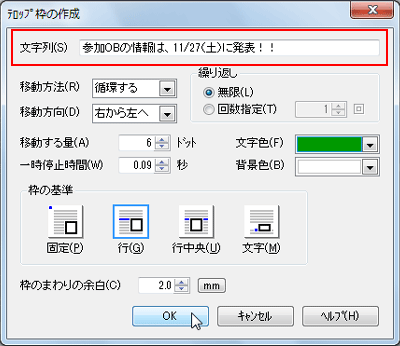 |
|
| 3. | 文書のカーソル位置にテロップ枠が挿入されます。動きを確認しましょう。テロップ枠以外の個所をクリックすると、動きが止まります。 動きの止まっているテロップ枠は、ダブルクリックすると動きを確認できます。 |
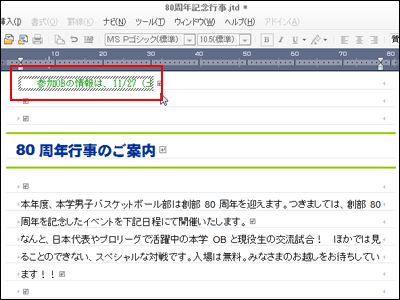 |
|
| 4. | テロップ枠をクリックして枠の大きさと位置を調整します。枠の大きさに合わせて文字サイズが自動調整されます。 単独で動いているテロップ枠の場合は、テロップ枠以外の個所をクリックして動きを止めてから、テロップ枠をクリックして選択します。すべてのテロップ枠が動いている場合は、テロップ枠の境界付近をクリックして選択します。 |
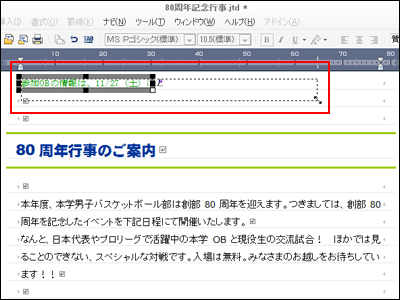 |
|
| 5. | テロップ枠をダブルクリックすると、動きを確認できます。 |
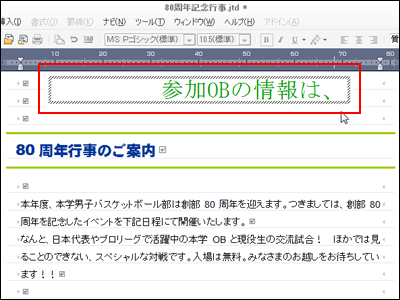 |
|
●文書中のすべてのテロップを動かす |
|
| [表示]メニューから[テロップ・画像などを動かす]を選択すると、文書に貼り付けたテロップ枠が動き、動画として表示されます。再度[テロップ・画像などを動かす]を選択すると止まります。 その文書ファイルを次に開いたときにテロップを動かしたい場合は、[表示]メニューから[テロップ・画像などを動かす]を選択して、すべてのテロップ枠が動いた状態でファイルを保存します。 |
|
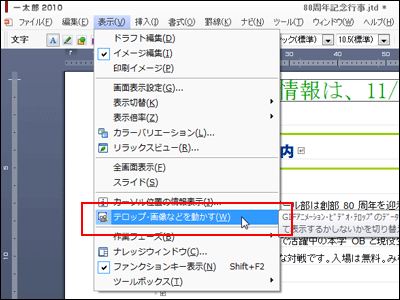 |
|
●テロップを変更する |
|
| 1. | テロップの文字や動きなどを変更したいときは、テロップ枠を右クリックして、メニューから[テロップの変更]を選択します。 単独で動いているテロップ枠の場合は、テロップ枠以外の個所をクリックして動きを止めてから、テロップ枠を右クリックします。すべてのテロップ枠が動いている場合は、テロップ枠の境界付近を右クリックします。 |
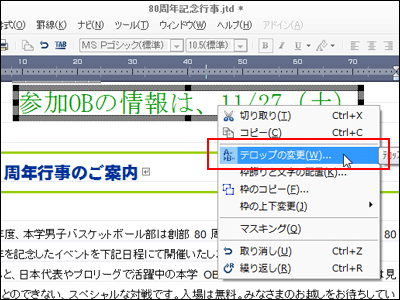 |
|
| 2. | [テロップの変更]ダイアログボックスが開きます。設定を変更して[OK]をクリックします。 |
 |
|